苹果笔记本电脑怎么接投影 苹果电脑怎样接投影
更新时间:2021-12-31 15:56:16作者:zhong
很多用户在使用电脑观看电影或者电视剧都喜欢用投影仪播放,这样提高了观看体验,最近有用户想在苹果电脑上连接,但是对系统不了解的他不知道怎么连接,那么在苹果笔记本电脑上要怎样连接投影仪呢,下面小编给大家分享苹果笔记本电脑连接投影的方法。
解决方法:
1、将外接显示器连上电源,数据线连接上Mac(买显示器的时候别忘了买转接线,因为现在Mac提供的显示端口一般都是HDMI或者thunderbolt),这时打开显示器,系统会自动识别。

2、打开系统偏好设置,进入显示器设置。
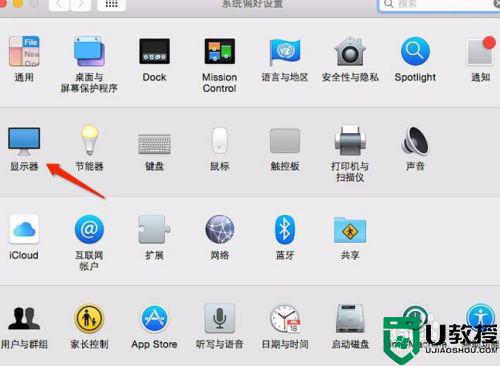
3、点开显示器选项可以看到两个屏幕设置页面,其中分辨率等相关设置Mac自动会优化无需手动设置。
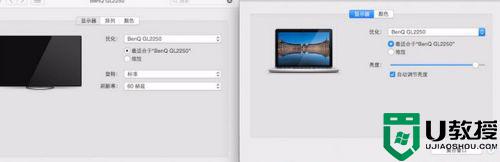
4、第一次使用Mac外接显示器的朋友会发现,自己在Mac操作时,外接的显示器并不会投影Mac屏幕所显示的内容,这是Mac独有的“排列”显示功能。
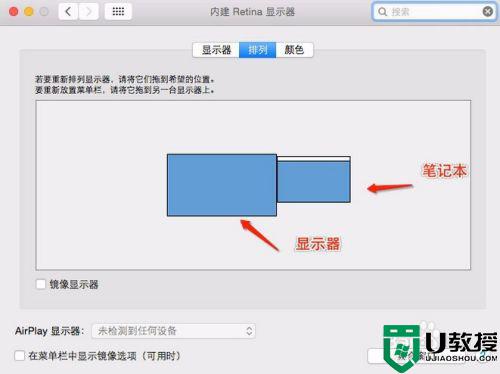
5、Mac的显示器与外接显示器是并列存在的两个显示屏,鼠标左右滑动即可发现鼠标指针可以在两个屏幕之间“穿梭”。
设置主显示器,所谓主显示器就是系统Dock、桌面和statusbar所在的显示器。设置方法非常简单,直接拖拽这里最上边的小白条即可。
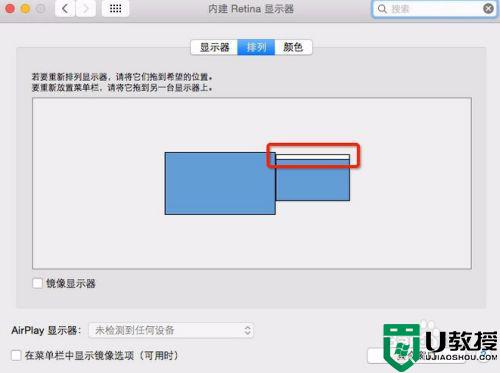
6、不喜欢这种并列显示的方式,也可以切换会传统的直接投影模式,勾选图中的“镜像显示器”让Mac和外接显示器的显示内容保持同步了。
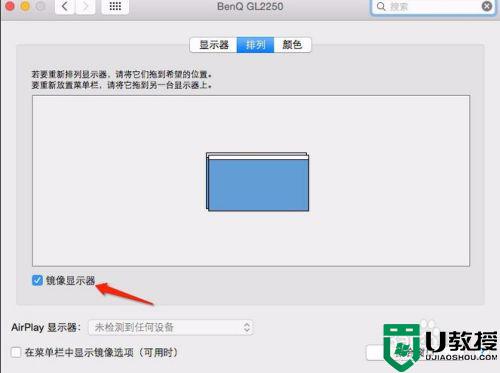
以上就是苹果笔记本电脑连接投影的方法,需要使用投影仪的话,可以按上面的发来进行操作。
苹果笔记本电脑怎么接投影 苹果电脑怎样接投影相关教程
- 苹果笔记本投影仪电脑在哪设置 怎么将苹果电脑投屏到投影仪
- 投影仪怎样连接笔记本电脑 图文详解笔记本电脑连接投影仪
- 投影仪连接笔记本电脑怎么设置 投影仪与笔记本电脑连接设置方法
- 笔记本电脑连接投影仪画面不显示怎么办 笔记本电脑连接投影仪画面不显示的两种解决方法
- 笔记本电脑如何连接到投影仪 将笔记本电脑连接投影仪的方法
- 笔记本怎么连投影仪 投影仪与笔记本连接的方法
- 苹果电脑可以投屏吗 苹果电脑的投屏功能在哪里
- 电脑和投影仪怎么连接 台式电脑和投影仪如何连接
- 台式电脑如何连接投影仪 投影仪怎么连接电脑主机
- 投影仪怎么连接电脑 投影仪连接电脑的图文教程
- 5.6.3737 官方版
- 5.6.3737 官方版
- Win7安装声卡驱动还是没有声音怎么办 Win7声卡驱动怎么卸载重装
- Win7如何取消非活动时以透明状态显示语言栏 Win7取消透明状态方法
- Windows11怎么下载安装PowerToys Windows11安装PowerToys方法教程
- 如何用腾讯电脑管家进行指定位置杀毒图解

